Szczegółowy przewodnik dotyczący ręcznego importowania Audible do iTunes
Nauka o tym, jak ręcznie zaimportuj Audible do iTunes lub jak ręcznie zsynchronizować książki z urządzeniami Apple, to świetny sposób na kontrolowanie pamięci urządzenia, biorąc pod uwagę, że prawie wszystkie Książki dźwiękowe są ogromnych rozmiarów. Za pomocą tej metody będziesz mógł wybrać i wybrać, które spośród audiobooków są jedynymi potrzebnymi, a które nie.
W tym poście dowiesz się o podstawowych krokach proceduralnych ręcznego importowania książek Audible do iTunes, a także o doskonałym narzędziu do wykorzystania zarówno w procesach konwersji, jak i pobierania.
Przewodnik po zawartości Część 1. Co należy wziąć pod uwagę przed przeniesieniem Audible Books do iTunesCzęść 2. Oficjalne metody przesyłania książek Audible do iTunes na komputerze z systemem WindowsCzęść 3. Bonus: Jak ręcznie zsynchronizować Audible Books z urządzeniem Apple?Część 4. Przesyłanie i przesyłanie strumieniowe Audible zi bez iTunesCzęść 5. Ostatnie słowa
Część 1. Co należy wziąć pod uwagę przed przeniesieniem Audible Books do iTunes
Niektórzy użytkownicy mogą nie wiedzieć, że Audible używa określonego formatu swoich książek audio. Ale tak naprawdę książki Audible są w formacie AA i AAX i są dostępne tylko na wybranych urządzeniach. To znaczy, nie będziesz w stanie odtwarzać pliki AAX na komputerze jeśli Twoje urządzenie jest nieautoryzowane. Możesz także skorzystać z aplikacji Audible lub Audible Download Manager, aby je odtwarzać.
Jedną rzeczą do rozważenia przed wykonaniem procesu ręcznego importowania Audible do iTunes jest format audiobooków. Aby ręcznie zaimportować książki audio do iTunes, możesz przekonwertować je na format MP3 lub inne dostępne formaty.
Do konwersji Audible możesz użyć konwertera opartego na subskrypcji lub bezpłatnego oprogramowania, które wykonuje usługi konwersji formatu audiobooka.
Część 2. Oficjalne metody przesyłania książek Audible do iTunes na komputerze z systemem Windows
W procesie przesyłania audiobooków możesz korzystać z książek audio z aplikacji Audible, Audible Download Manager lub możesz nawet ręcznie zaimportować Audible do iTunes.
Ręczne przesyłanie Audible Books do iTunes
- Otwórz aplikację iTunes na swoim urządzeniu.
- Po otwarciu aplikacji wybierz zakładkę Plik z paska menu powyżej.
- W wyświetlonym oknie wybierz Dodaj plik do biblioteki.

- Zaraz potem przejdź do folderu Pobrane lub do określonej lokalizacji, w której zapisano pobrane audiobooki.
- Po obejrzeniu całej kolekcji możesz wybrać wszystkie książki, podświetlając je wszystkie, a następnie stukając przycisk OK po zakończeniu.
- Kilka sekund później książki audio zostaną natychmiast przeniesione do iTunes.
- Teraz, aby uzyskać do nich dostęp, wystarczy przejść do sekcji Książki po uruchomieniu aplikacji. Następnie wybierz Moje książki audio z sekcji sortowania powyżej.
Poprzez audiobooki z aplikacji Audible
Prosta procedura przenoszenia ulubionych Audible do programu iTunes za pomocą książek audio firmy Audible jest wymieniona poniżej.
- Rozpocznij od pobrania i zainstalowania aplikacji.
- Następnym krokiem będzie pobranie tytułów Audible.
- Następnie otwórz aplikację Audible i przejdź do sekcji Biblioteki, która znajduje się w lewej części ekranu.
- Tuż obok tytułów znajduje się ikona z trzema kropkami, która po wybraniu pokaże opcje, w tym „Importuj do iTunes”. Kliknij tę opcję dalej.

- Zostanie wyświetlone wyskakujące okienko, w którym należy kliknąć przycisk OK, aby kontynuować.
- Następnie musisz podać dane swojego konta iTunes. Po zakończeniu Twój iTunes zostanie połączony z Twoim kontem. Kilka sekund później wszystkie zakupione i pobrane audiobooki będą również widoczne w iTunes.
Przez Audible Download Manager
Innym alternatywnym sposobem ręcznego importowania Audible do iTunes jest pomoc Audible Download Manager. Oto jak korzystać z tej metody.
- Po pierwsze, Audible Download Manager musi być pobrany w systemie Windows.
- Następnie zainstaluj program, a następnie uruchom go, aby rozpocząć.
- Z głównego interfejsu aplikacji wybierz przycisk Ustawienia ogólne. Kliknięcie tego spowoduje natychmiastowe otwarcie okna Ustawienia ogólne.
- W tym oknie, w opcji „Po pobraniu dokumentów importu do”, upewnij się, że iTunes jest jedną z wybranych lokalizacji przeznaczonych do przeniesienia.

- Zaraz po tym rozpocznie się pobieranie audiobooka. Po prostu zaloguj się na swoje konto Audible i pobierz je wszystkie. Aby kontynuować ich zapisywanie, wybierz przycisk Pobierz.
- Nagle pojawi się okno z prośbą o autoryzację komputera. Upewnij się, że Twoje urządzenie jest autoryzowane do kontynuowania procesu.
- Wreszcie, po zakończeniu kroków, będziesz mógł zobaczyć tytuły Audible w swojej kolekcji iTunes.
Część 3. Bonus: Jak ręcznie zsynchronizować Audible Books z urządzeniem Apple?
Aplikacja iTunes jest zwykle używana przez wszystkich użytkowników systemu Windows. Ale co z tymi, którzy chcą wykorzystać swoje urządzenia Apple? Oprócz procesu ręcznego importowania Audible do iTunes, zajmijmy się poniżej, w jaki sposób możesz zsynchronizować swoje książki Audible ze wszystkimi urządzeniami Apple.
- Zdobądź upragnione urządzenie Apple, a następnie podłącz je do komputera z systemem Windows za pomocą kompatybilnego kabla USB.
- Następnie uruchom aplikację iTunes na swoim urządzeniu.
- Teraz kliknij ikonę urządzenia, a następnie zaznacz pole przed „Ręcznie zarządzaj muzyką i filmami”.
- Upewnij się, że opcja „Synchronizuj tylko zaznaczone utwory i filmy” nie jest zaznaczona.
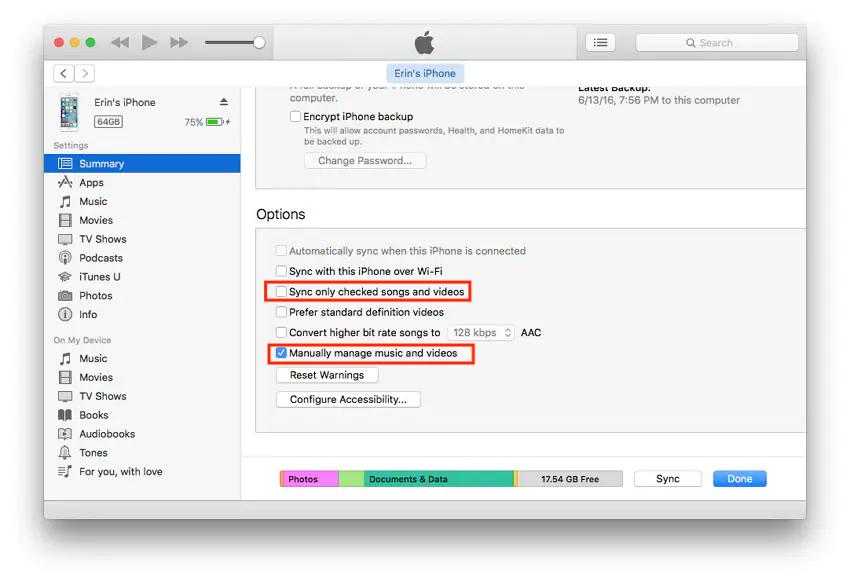
- Jeśli skończyłeś już sprawdzanie, dotknij przycisku Apple.
Teraz, w przypadku głównego procesu, postępuj zgodnie ze szczegółową procedurą poniżej.
- Ponieważ wszystkie ustawienia, których należy przestrzegać, zostały już zakończone, przejdź do sekcji Książki w aplikacji iTunes. Po prostu wybierz opcję Rezerwuj z rozwijanego menu widocznego na ekranie.
- Na kartach wyświetlonych powyżej dotknij Biblioteka.
- Po zakończeniu wybierz sekcję Książki audio.
- Po chwili zobaczysz całą swoją kolekcję audiobooków. Z listy audiobooków, które widzisz, wybierz te, które chciałbyś przenieść na swoje urządzenie Apple.
- Aby ręcznie nimi zarządzać, po prostu przytrzymaj wybrany Audible i przeciągnij go do lokalizacji swojego urządzenia. Zwolnij i upuść je do odpowiedniego urządzenia.
- Jeśli wszystkie wybrane przez Ciebie książki audio zostały już przeniesione, możesz kliknąć ikonę urządzenia u góry bieżącego ekranu. Tuż obok nazwy urządzenia znajduje się przycisk wysuwania. Stuknij w to, aby kontynuować wysuwanie podłączonego urządzenia.
Gdy wszystko będzie gotowe, możliwe będzie przesyłanie strumieniowe książek Audible na urządzenie Apple.
Część 4. Przesyłanie i przesyłanie strumieniowe Audible zi bez iTunes
W odniesieniu do procesu ręcznego importowania Audible do iTunes, przeniesienie Audible do iTunes jest lepsze, jeśli książki audio są już w formacie MP3. Jednak wszystkie z nich są chronione Cyfrowe zarządzanie prawami (DRM), więc żadne procesy, które chcesz na nich wykonać, nie byłyby możliwe. Konwersji i pobierania nie można wykonać, chyba że zostaną one pozbawione ochrony.
Ponieważ nie jest to tylko prosty proces, który można łatwo zakończyć, musisz uzyskać pomoc profesjonalnego konwertera. Aby użyć narzędzia, polecam Konwerter AMusicSoft Audible. Dzięki temu narzędziu, nawet jeśli nie masz aplikacji iTunes, możesz to zrobić przesyłaj strumieniowo książki Audible w trybie offline które chcesz. Po wykorzystaniu narzędzia możesz je odtwarzać na wielu urządzeniach, kiedykolwiek i gdziekolwiek chcesz, z połączeniem WIFI lub bez. Daj nam znać więcej o AMusicSoft Audible Converter, mając listę jego funkcji poniżej.
Najlepsze funkcje konwertera AMusicSoft Audible
- Usunięcie DRM, aby audiobooki nie były chronione.
- Pomaga w zapisaniu ksiąg zaraz po udanej konwersji.
- Wszystkie pliki wyjściowe mają najlepszą jakość dźwięku.
- Proces ten potrwa tylko krótki okres czasu, co było możliwe dzięki szybkiej konwersji i szybkości pobierania firmy AMusicSoft.
- Może zachować ważne szczegóły audiobooków nawet po zakończeniu wszystkich procesów. Te szczegóły obejmują tagi identyfikacyjne i informacje o metadanych książek audio.
- Prosty i bardzo przyjazny dla użytkownika interfejs, który jest bardzo łatwy do zrozumienia.
Jak korzystać z konwertera AMusicSoft Audible?
Proces może się rozpocząć tylko wtedy, gdy obecny jest konwerter. Dlatego pobranie go na urządzenie musi mieć pierwszeństwo przed jakąkolwiek inną procedurą.
- Zaraz po zakończeniu pobierania zainstaluj AMusicSoft Audible Converter na swoim urządzeniu.
Darmowe pobieranie Darmowe pobieranie
- Uruchom go, aby rozpocząć dodawanie książek audio do konwersji. Następnie wybierz przycisk Dodaj plik, który znajduje się w lewym górnym rogu ekranu. Rozpocznij wybieranie i wybieranie, które z nich powinny zostać nawrócone.

- Po zakończeniu wyboru wybierz format wyjściowy. Obsługiwane formaty w AMusicSoft Audible Converter to MP3, WAV, FLAC i M4A. Należy również wybrać folder docelowy.

- Teraz rozpocznij proces i kliknij przycisk Konwertuj.

- Na koniec po prostu przejdź do menu Konwertowane powyżej, aby zobaczyć i pobrać pliki wyjściowe.
Część 5. Ostatnie słowa
Możliwość słuchania ulubionej muzyki, podcastu lub audiobooka to dobry sposób na zmniejszenie stresu lub uzyskanie wglądu w najnowsze wiadomości i inne tematy. Aby o tym wiedzieć, musisz użyć kompatybilnego programu, który obsługuje takie książki, a najczęściej jest to aplikacja iTunes. Jak omówiono powyżej, możesz konwertować książki audio na obsługiwany format, którym jest MP3. W przypadku tego procesu sugerowałbym użycie Konwerter AMusicSoft Audible. Gdy wszystko się skończy, możesz teraz ręcznie zaimportować Audible do iTunes. Szczegółowa procedura została już wyjaśniona w powyższej dyskusji.
Ludzie również czytają
- Sztuczki dźwiękowe: jak cieszyć się dźwiękiem na Roku
- Wszystko, co warto wiedzieć o formacie iTunes Audiobook
- Czy Audible będzie działać bez Wi-Fi? (Rozwiązany!)
- Wiarygodne miejsca do bezpłatnego pobierania hindi Audible Books
- Czy możesz udostępniać audiobooki znajomym? Rozwiązany!
- Najszybsze sposoby rozwiązania problemu z niedziałającym dźwiękiem po aktualizacji
- Czy jeśli anuluję usługę Audible, stracę książki? (Pełna odpowiedź)
- Jak autoryzować Audible w iTunes i odtwarzać na komputerze
Robert Fabry jest zapalonym blogerem i entuzjastą technologii, który może cię zarazić, dzieląc się kilkoma wskazówkami. Ma również pasję do muzyki i pisał dla AMusicSoft na te tematy.